Wczoraj w przewodniku Co zrobić po zainstalowaniu Linux Mint 18 „Sarah”, Nauczyłem ich, jak dostosować biurko, coś, czego nie umieściłem w przewodniku, to jak zmienić nasze Ekran logowania (ekran, na którym wpisujemy hasło do logowania) na ładniejszy. Osobiście, aby dopasować się do moich dostosowań, używam motywu Okrągły.
Co to jest Round?
Czy ekran główny (ekran logowania), zaprojektowany specjalnie dla Linux Mint (choć powinien działać na każdej dystrybucji), dla Koena Hendrika, który jest zbudowany przy użyciu HTML, jQuery, CSS3 (dla wszystkich animacji) i MDM jako menedżera ekranu.
Tiene soporte para múltiples idiomas, múltiples sesiones y múltiples usuarios. También posee implementada funciones del sistema como apagar o reiniciar.
En el centro de la pantalla se ubica las imágenes de los usuarios, cuando se hace clic en un usuario, este se desliza a la izquierda revelando un cajón para introducir la contraseña. Si el usuario no tiene contraseña asociada se ingresa automáticamente.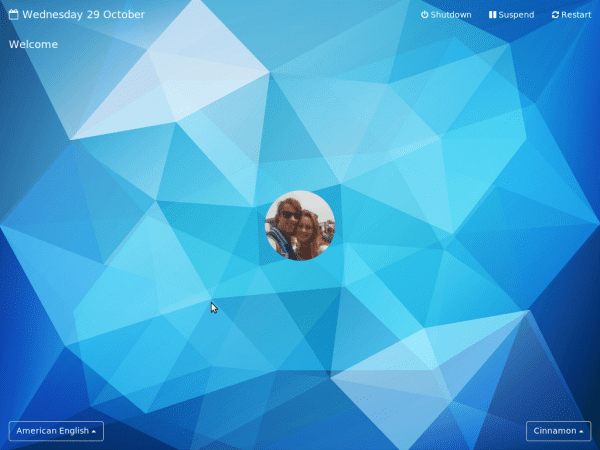
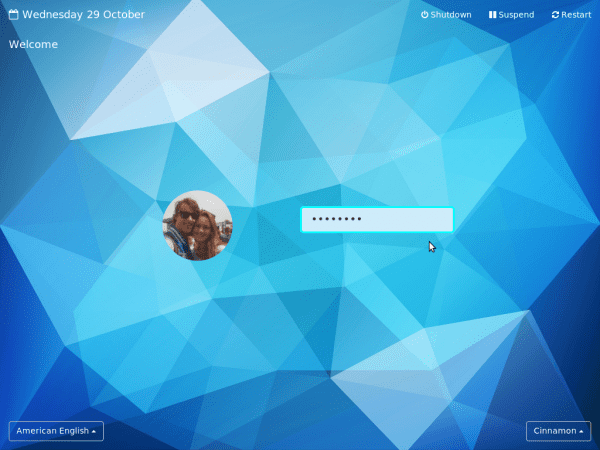
Okrągłe funkcje
En este Login Screen se destacan las siguientes características:
- Iniciar sesión con o sin contraseña.
- Foto de perfil del usuario.
- Cambio de sesión.
- Cambiar idioma
- Apagar / suspender / reiniciar
- Muestra fecha y hora.
- Muestra mensajes de error
Jak zainstalować Round
Aby zainstalować Round, musisz wykonać następujące kroki, może się to różnić w zależności od Twojej dystrybucji, zostały one przetestowane na Linux Mint 18:
Ustawiamy MDM jako domyślny
$ sudo dpkg-reconfigure mdm
Klonujemy Round w katalogu motywów MDM:
$ sudo git clone https://github.com/koenhendriks/mdm-login.git \ /usr/share/mdm/html-themes/Round
Otwieramy panel preferencji i wybieramy motyw Round z listy HTML:
$ sudo mdmsetup
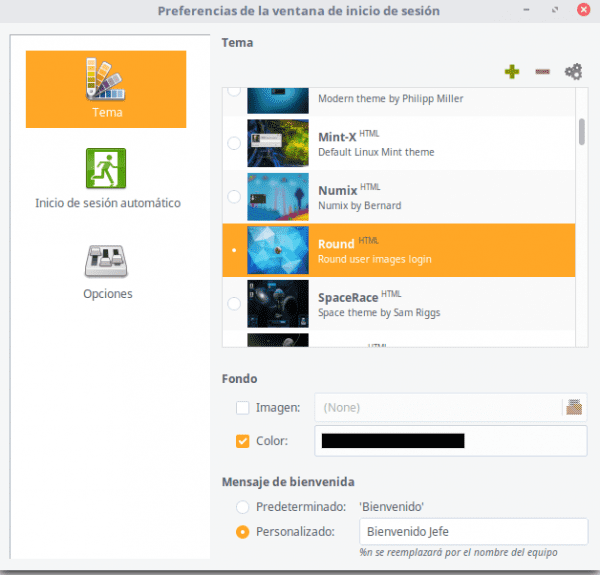
ekran logowania do konfiguracji
I już mamy nasz spersonalizowany ekran główny, należy zauważyć, że ważne jest, aby użytkownik miał powiązany obraz, w tym celu przejdź do Ustawienia systemu -> Administracja -> Użytkownicy i grupy.
Tak samo, jeśli skorzystali z naszego przewodnika Co zrobić po zainstalowaniu Linux Mint 18 „Sarah”, jeden ze skryptów instaluje ekran logowania, którego możesz spróbować i użyć.
PS: Zdjęcia ekranu logowania pochodzą od twórcy motywu (miałem problemy z przechwyceniem blokady ekranu), ponieważ z jakiegoś powodu skrypt przechwytywania nie rozpoznaje wyświetlacza.
Kiedy umieszczam polecenie «sudo git clone https://github.com/koenhendriks/mdm-login.git \ / usr / share / mdm / html-themes / Round »podaje zbyt wiele argumentów i nic mi nie robi. (po prostu naucz mnie pomocy polecenia git)
To samo przytrafiło się mnie. Myślę, że usunięcie \ po repozytorium url wszystko działa dobrze:
klon sudo git https://github.com/koenhendriks/mdm-login.git / usr / share / mdm / html-themes / RoundD